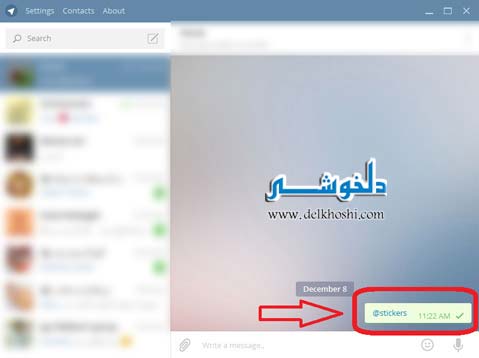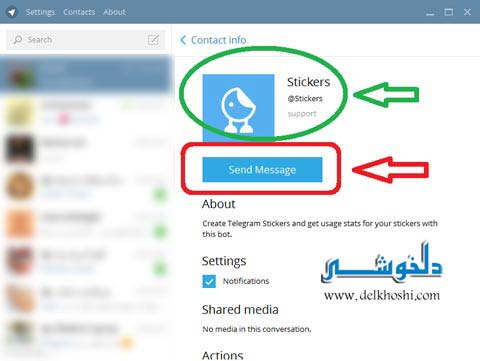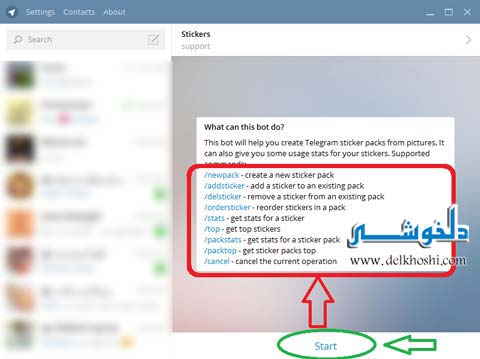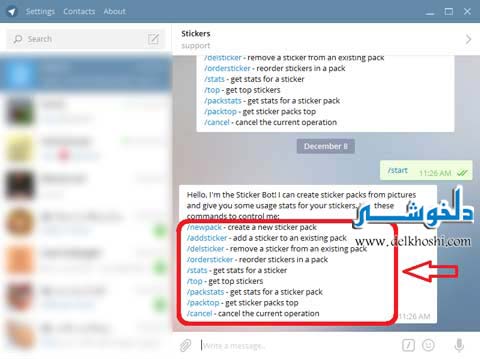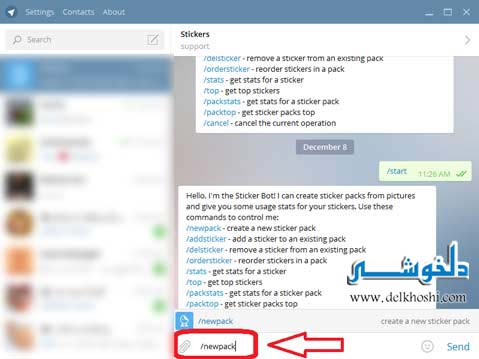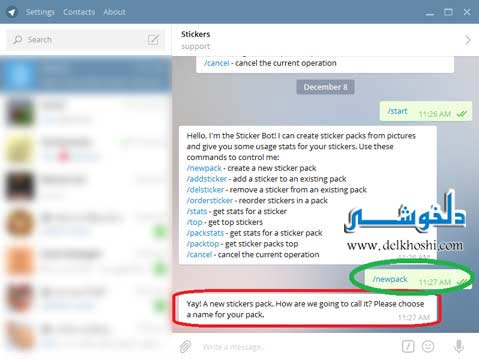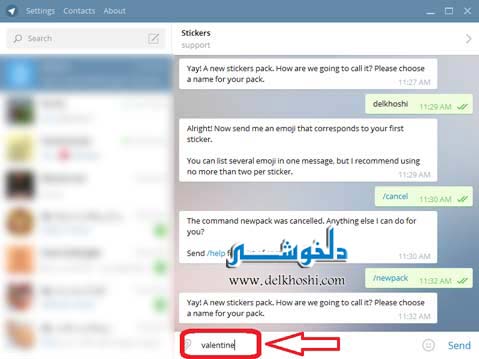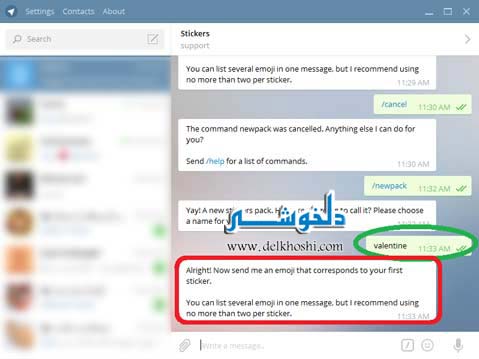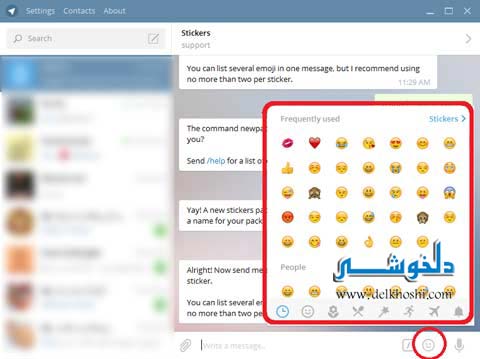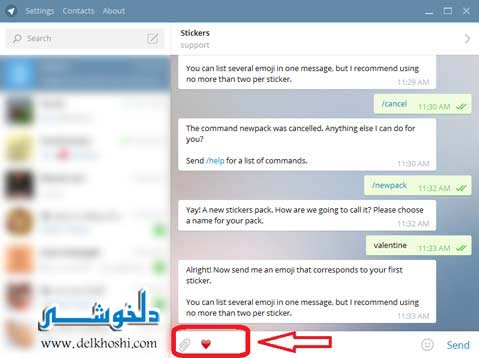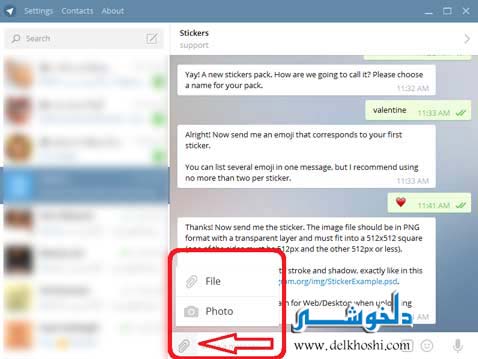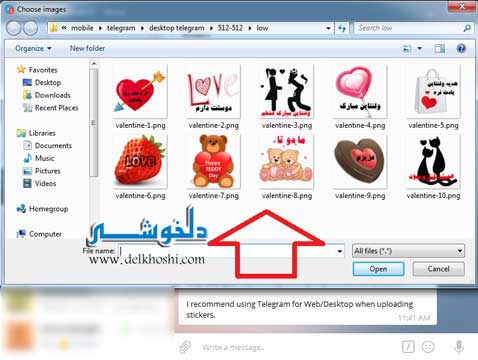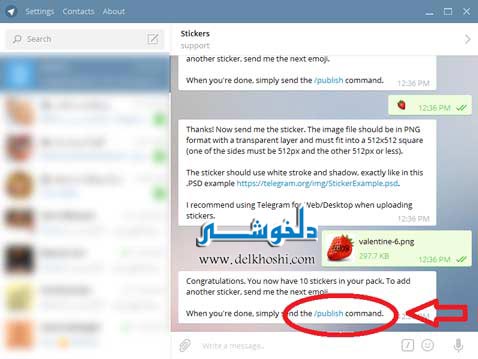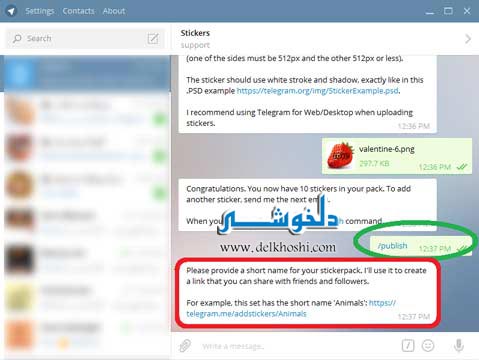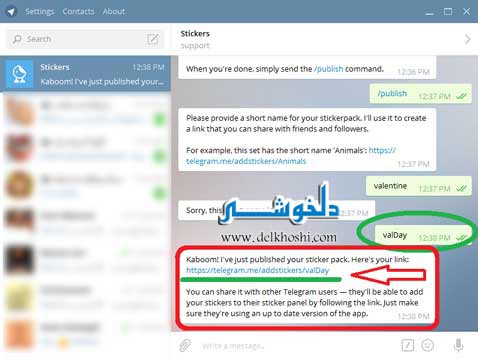آموزش ساخت استیکر شخصی در تلگرام
مجله اینترنتی دلخوشی: شاید شما نیز جزو علاقه مندان ساخت استیکرهای شخصی در تلگرام هستید. بر خلاف چیزی که شاید تا کنون فکر می کردید، ساخت استیکردر تلگرام بسیار ساده و راحت می باشد و نیاز به دانش تخصصی چندانی ندارد. تمام کاری که باید انجام شود آشنایی ابتدایی با فتوشاپ، نصب نسخه ویندوز تلگرام یا نسخه گوشی آن، و به کاربردن یکی از ربات های تلگرام به همراه چندین دستور فوق العاده ساده می باشد. در این مطلب قصد داریم تا ساخت استیکر در تلگرام را به صورت مرحله به مرحله و تصویری به شما آموزش دهیم. بعد از مطالعه این مطلب به راحتی قادر خواهید بود تا استیکرهای شخصی خودتان را در تلگرام ایجاد کنید.
ساخت استیکرها در فتوشاپ
ابتدا باید از قبل تصاویری که دوست دارید به عنوان استیکر در تلگرام منتشر کنید را از قبل در فتوشاپ بسازید. قوانینی در مورد استیکرهایی که در تلگرام آپلود می کنید وجود دارد:
حجم تصاویر نباید بیشتر از kb 350 باشد.
تصاویر باید با پسوند .png ذخیره شده باشند.
زمینه تصاویر باید شفاف (transparent) باشد.
ابعاد تصاویر باید ۵۱۲*۵۱۲ پیکسل باشد. طول عکس باید ۵۱۲ و عرض عکس می تواند ۵۱۲ یا کمتر باشد.
نکته ۱ : سعی کنید تصاویر را در فتوشاپ بهینه سازی کنید تا کمترین حجم ممکن را داشته باشند. این کمک می کند تا دانلود تصاویر سریع تر انجام شود.
نکته ۲: اگر ساخت تصاویر و تغییر سایز آن برایتان سخت است، می توانید از اینترنت آیکون های رایگان با پسوند .png و با سایز ۵۱۲*۵۱۲ را دانلود کنید و از آنها استفاده کنید.
نکته ۳: تصاویری که انتخاب کرده اید را به فتوشاپ ببرید و روی آنها متن های مورد نظرتان را بیاندازید. اگر دوست دارید می توانید استیکرهای بدون متن بسازید. این به سلیقه شما بستگی دارد.
مراحل ساخت استیکر در تلگرام
پس از اینکه تصاویر خود را ساختید، باید آنها را به تلگرام آپلود کنید. همین جا به شما توصیه می کنیم برای اینکه کارتان خیلی راحت تر و سریع تر انجام شود، از نسخه کامپیوتر تلگرام استفاده کنید. می توانید نحوه نصب تلگرام روی کامپیوتر یا لپ تاپ را به صورت مرحله به مرحله و تصویری بخوانید.
البته توجه داشته باشید که برای ساخت استیکرهای تلگرام می توانید هم از روی گوشی و هم از روی کامپیوتر در تلگرام این کار انجام دهید، اما قطعا کار با تلگرام روی کامپیوتر برای ساخت استیکرها بسیار راحت تر است. بنابراین حتما سعی کنید ابتدا تلگرام را روی کامپیوتر یا لپ تاپ خود نصب کنید.
به همین دلیل ما نیز در این آموزش از نسخه ویندوز تلگرام روی کامپیوتر استفاده خواهیم کرد.
مرحله ۱: تلگرام دارای تعداد زیادی ربات (Bot) است که هر کدام از این ربات ها کار خاصی انجام می دهند. برای ساخت استیکردرتلگرام نیز باید از یکی از این ربات ها کمک بگیریم و با آن ارتباط برقرار کنیم و دستوراتی را برایش ارسال کنیم. ربات @stickers در تلگرام مخصوص ساخت استیکر است که به طور کلی چندین دستور را می شناسد و ما می توانیم از طریق این دستورها، به این ربات فرمان دهیم تا کارهایی را برایمان انجام دهد. دستوراتی که می توانید به ربات @stickers بدهید به صورت زیر است:
/Newpack: ساخت یک دسته جدید از استیکرها که خود می تواند شامل چندین استیکر باشد.
/Addsticker: اضافه کردن یک استیکر به دسته ساخته شده
/Delsticker: پاک کردن یک استیکر از یک دسته
/Ordersticker: تغییر دادن ترتیب استیکرها در یک دسته موجود
/Cancel: کنسل کردن عملیات جاری
مرحله ۲: برای شروع کار باید با ربات @stickers ارتباط برقرار کنیم. برای اینکار، مثلا در یکی از چت های خود با دوستان، متن @stickers را تایپ کنید و آن را برای یکی از دوستان ارسال کنید.
مرحله ۳: پس از اینکه متن @stickers ارسال شد، روی آن کلیک کنید.
مرحله ۴: وقتی روی آن کلیک می کنید پنجره ربات @stickers باز می شود و حال می توانید با کلیک روی گزینه Send Message شروع به چت کردن با ربات @stickers کنید.
مرحله ۵: حال پنجره مخصوص چت با ربات @stickers بازمی شود و ربات لیستی از دستوراتی که می توانید برایش ارسال کنید را به شما نشان می دهد. حال روی دکمه Start پایین صفحه کلیک کنید.
مرحله ۶: حال باید یک پک یا بسته بسازید تا تمامی استیکرهای خود را داخل آن بسته بریزید. دستور /newpack را تایپ کنید و ارسال کنید.
مرحله ۷: حال ربات @stickers از شما می پرسد که دوست دارید نام بسته استیکر خود را چه نامی بگذارید؟ یک نام دلخواه تایپ کنید. ما در اینجا نام بسته را valentine گذاشته ایم. حال پس از وارد کردن نام مورد نظر، آن را ارسال کنید.
مرحله ۸: پس از اینکه نام بسته استیکر را ارسال کردید، ربات @stickers از شما می خواهد تا برای اولین استیکر که می خواهید بسازید یک تصویر emoji یا همان آیکون های شکلک کوچک را که متناسب با استیکر شماست انتخاب کنید.
مرحله ۹: روی آیکون صورتک emoji کلیک کنید تا لیست شکلک ها باز شود. ما در اینجا شکلک قلب را انتخاب کرده ایم و آن را ارسال کردیم.
مرحله ۱۰: سپس ربات @stickers از شما می خواهد تا اولین تصویر استیکر خود را وارد کنید. همانطور که قبلا توضیح دادیم حتما نکات مربوط به ساخت تصاویر استیکر در فتوشاپ مثل سایز و ابعاد و حجم آن را رعایت کنید.
مرحله ۱۱: روی گزینه آپلود عکس کلیک کنید و یکی از تصاویری که قبلا ساخته اید را آپلود کنید و برای ربات ارسال کنید.
مرحله ۱۲: اگر تصویری که ارسال کرده اید کاملا استاندارد باشد، ربات به شما تبریک می گوید و استیکر را قبول می کند. تا الان شما اولین استیکر خود را برای ربات ارسال کرده اید.
مرحله ۱۳: حال همین مراحل را تکرار کنید تا تمامی استیکرهای خود را برای ربات ارسال کنید. ما در اینجا ۱۰ استیکر در بسته valentine ریخته ایم. یعنی برای دومین استیکر، یک شکلک emoji بفرستید و سپس استیکر مورد نظر را آپلود کنید، برای سومین استیکر یک شکلک emoji بفرستید و سپس استیکر مورد نظر را آپلود کنید و به همین ترتیب این کار را برای هر تعداد استیکر که دارید تکرار کنید.
مرحله ۱۴: وقتی تمامی استیکرها را آپلود کردید، حال دستور /publish را برای ربات ارسال کنید یا اینکه روی لینک /publish که خود ربات برایتان می فرستد کلیک کنید تا بتوانید مجموعه استیکرهایی که ساخته اید را روی تلگرام منتشر کنید.
مرحله ۱۵: وقتی دستور /publish را می فرستید، ربات @stickers از شما می خواهد تا یک نام کوتاه برای بسته استیکرهای خود انتخاب کنید. نام مورد نظرتان را وارد کنید و برای ربات بفرستید. اگر نام تکراری باشد از شما می خواهد تا مجددا یک نام دیگر انتخاب کنید در غیر اینصورت نام ارسال شده شما را قبول می کند. ما اینجا نام valDay را ارسال کرده ایم.
مرحله ۱۶: خوب به شما تبریک می گوییم. حال ربات لینک استیکرهای ساخته شده توسط شما را برای شما ارسال می کند. با کلیک روی آن می توانید این مجموعه استیکر که خودتان ساخته اید را روی تلگرام تان نصب کنید یا لینک آن را برای دوستان تان ارسال کنید تا آنها نیز مجموعه استیکرهایی که شما ساخته اید را نصب کنند و از آنها لذت ببرند.
در اینجا ما یک پک استیکر شامل ۱۰ استیکر تلگرام مخصوص ولنتاین ساختیم. می توانید این استیکرهای ولنتاین را از لینک زیر دانلود کنید:
telegram.me.addstickers/valDay